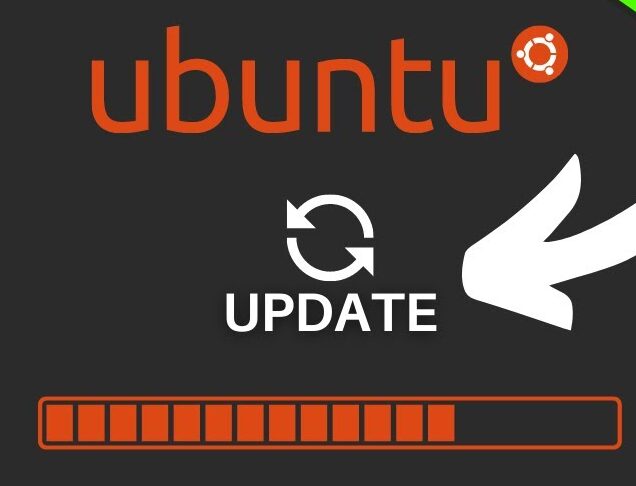Schritt 1: Installieren Sie das Paket für unbeaufsichtigte Upgrades
apt install unattended-upgrades
systemctl status unattended-upgradesUm automatische Updates einzurichten, installieren wir das Paket update-notifier-common .:
apt install update-notifier-commonSchritt 2: Konfigurieren Sie den Dienst für unbeaufsichtigte Upgrades
In diesem Schritt werden wir Änderungen an der Konfigurationsdatei für unbeaufsichtigte Upgrades vornehmen.
nano /etc/apt/apt.conf.d/50unattended-upgradesDie Datei hilft Ihnen festzulegen, welche Pakete während des Aktualisierungsvorgangs automatisch aktualisiert oder übersprungen werden sollen. Standardmäßig werden jedoch nur Sicherheitsupdates automatisch installiert, wie in den Zeilen unten gezeigt. Daher ist keine Aktion erforderlich.
Zeilen, die mit doppelten Schrägstrichen ( // ) beginnen, werden kommentiert. Wenn Sie ein Repository aktualisieren möchten, müssen Sie die doppelten Schrägstriche auskommentieren oder entfernen.
// Automatically upgrade packages from these (origin:archive) pairs
//
// Note that in Ubuntu security updates may pull in new dependencies
// from non-security sources (e.g. chromium). By allowing the release
// pocket these get automatically pulled in.
Unattended-Upgrade::Allowed-Origins {
"${distro_id}:${distro_codename}";
"${distro_id}:${distro_codename}-security";
// Extended Security Maintenance; doesn't necessarily exist for
// every release and this system may not have it installed, but if
// available, the policy for updates is such that unattended-upgrades
// should also install from here by default.
"${distro_id}ESMApps:${distro_codename}-apps-security";
"${distro_id}ESM:${distro_codename}-infra-security";
// "${distro_id}:${distro_codename}-updates";
// "${distro_id}:${distro_codename}-proposed";
// "${distro_id}:${distro_codename}-backports";
};
// Python regular expressions, matching packages to exclude from upgrading
Unattended-Upgrade::Package-Blacklist {
// The following matches all packages starting with linux-
// "linux-";
// Use $ to explicitely define the end of a package name. Without
// the $, "libc6" would match all of them.
// "libc6$";
// "libc6-dev$";
// "libc6-i686$";
// Special characters need escaping
// "libstdc\+\+6$";Um beispielsweise einige Pakete für die Aktualisierung auf die schwarze Liste zu setzen, entfernen Sie die doppelten Schrägstriche in der Zeile mit dem Parameter Unattended-Upgrade::Package-Blacklist{
// Python regular expressions, matching packages to exclude from upgrading
Unattended-Upgrade::Package-Blacklist {
mariadb
nginxSchritt 3: Aktivieren Sie E-Mail-Benachrichtigungen
Manchmal möchten Sie vielleicht E-Mail-Benachrichtigungen erhalten. Um dies zu erreichen, scrollen Sie und suchen Sie die Zeile unten und entfernen Sie die vorangehenden doppelten Schrägstriche.
Unattended-Upgrade::Mail "me@example.com ";Darüber hinaus können Sie auswählen, E-Mail-Updates zu erhalten, falls ein Update fehlschlägt, z. B. wenn Sicherheitsupdates fehlschlagen. Suchen Sie dazu diese Zeile:
Unattended-Upgrade::MailReport "only-on-error";Wenn Sicherheitsupdates installiert werden, empfiehlt es sich immer, den Server neu zu starten, um den Kernel zu aktualisieren. Sie können einen automatischen Neustart aktivieren, indem Sie die folgende Zeile suchen.
Unattended-Upgrade::Automatic-Reboot "true";Sie können auch den Zeitpunkt bestimmen, an dem die Aktualisierung durchgeführt wird, indem Sie die Zeile unten auskommentieren. Standardmäßig ist dies auf 4:00 Uhr eingestellt.
Unattended-Upgrade::Automatic-Reboot-Time "04:00";Schritt 4: Automatische Updates auf Ubuntu 22.04 aktivieren
Um schließlich automatische Upgrades zu aktivieren, bearbeiten Sie die Datei 20auto-upgrades wie gezeigt.
Standardmäßig hat die Datei zwei Zeilen.
Mit diesen Zeilen können Sie bestimmen, wie das Upgrade durchgeführt wird. Die erste Zeile behandelt die Aktualisierung der Paketlisten, während die zweite die automatischen Upgrades initiiert.
Der Wert „1“ aktiviert das Auto-Update bzw. das Auto-Upgrade. Wenn Sie es deaktivieren möchten, setzen Sie diesen Wert auf „0“.
Hier sind keine Änderungen erforderlich, speichern und beenden Sie die Datei einfach.
nano /etc/apt/apt.conf.d/20auto-upgradesFalls auto-upgrades Dateien nicht gefunden werden:
sudo apt-get install unattended-upgradessudo dpkg-reconfigure --priority=low unattended-upgrade
Schritt 5: Richten Sie einen Mailserver ein
Damit Sie Benachrichtigungen erhalten, müssen Sie einen E-Mail-Server konfigurieren. Es gibt ein paar Optionen, die Sie verwenden können, darunter mailx und postfix.
Installieren Sie für beste Ergebnisse Postfix, um das SMTP-Relay zu externen SMTP-Servern zu konfigurieren.